เชื่อมต่อ/ควบคุมคอมพิวเตอร์ผ่านเครือข่ายด้วย KontrolPack

ควบคุมคอมพิวเตอร์ในเครือข่ายของคุณได้อย่างง่ายดายด้วย KontrolPack เชื่อมต่อและจัดการคอมพิวเตอร์ที่ใช้ระบบปฏิบัติการต่างๆ ได้อย่างง่ายดาย
ต้องการแปลงไฟล์วิดีโอบน Linux PC ของคุณหรือไม่? ไม่สามารถทราบได้ว่าจะใช้แอปใดในการแปลงไฟล์วิดีโอจาก MP4 เป็น AVI หรือรูปแบบอื่น เราสามารถช่วย! ปฏิบัติตามในขณะที่เราไปมากกว่า 5 วิธีในการแปลงไฟล์วิดีโอบน Linux!
1. เซียโน
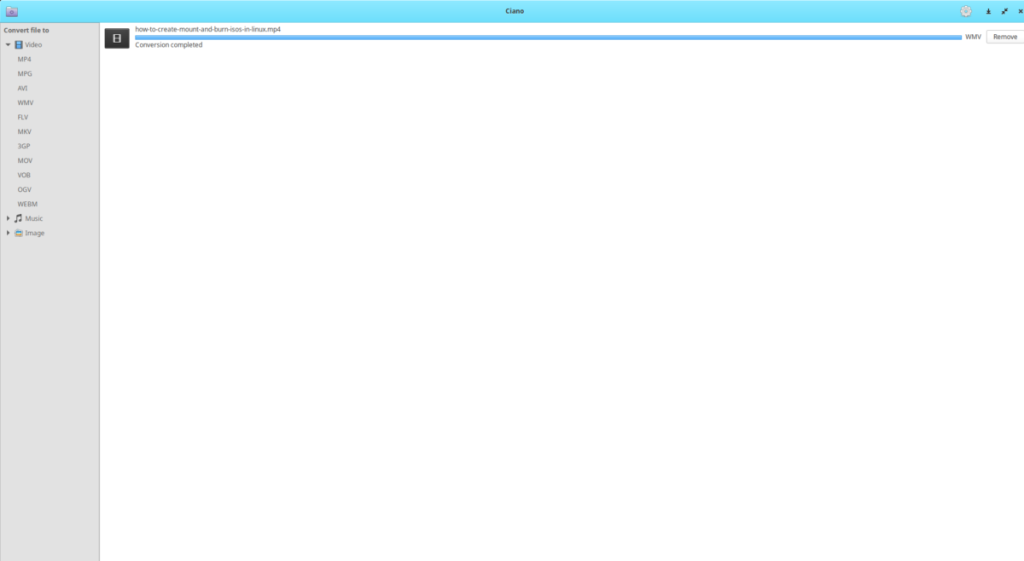
วิธีที่เร็วและง่ายที่สุดในการแปลงไฟล์วิดีโอบนเดสก์ท็อป Linux คือการใช้แอป Ciano เป็นเครื่องมือเล็ก ๆ ที่ยอดเยี่ยมที่ผู้ใช้สามารถใช้ในการแปลงไฟล์ทั้งไฟล์เสียงและวิดีโอ ในรายการนี้ เราจะพูดถึงวิธีใช้งานเพื่อแปลงไฟล์วิดีโอจากรูปแบบหนึ่งเป็นอีกรูปแบบหนึ่ง แต่คุณสามารถเรียนรู้วิธีใช้มันสำหรับเสียงได้ที่นี่
ขั้นแรก ติดตั้งแอป Ciano ในการติดตั้งโปรแกรมบนคอมพิวเตอร์ของคุณ ให้เริ่มต้นด้วยการเปิดหน้าต่างเทอร์มินัล เมื่อหน้าต่างเทอร์มินัลเปิดและพร้อมใช้งาน ให้ทำตามคำแนะนำในการติดตั้งบรรทัดคำสั่งด้านล่างที่สอดคล้องกับระบบปฏิบัติการ Linux ที่คุณใช้อยู่ในปัจจุบัน
อูบุนตู
บน Ubuntu ต้องติดตั้ง Ciano ผ่าน Flatpak
เดเบียน
หากคุณใช้ Debian ให้ติดตั้ง Ciano ด้วย Flatpak
Arch Linux
Ciano อยู่บน Arch และคุณสามารถติดตั้งกับPacman
sudo pacman -S ciano
Fedora
บน Fedora คุณต้องติดตั้ง Ciano ผ่าน Flatpak
OpenSUSE
ต้องการรับ Ciano บน OpenSUSE หรือไม่ ใช้zypper
sudo zypper ติดตั้ง ciano
Flatpak
ขั้นแรกให้แน่ใจว่ารันไทม์ Flatpak มีการตั้งค่าบน Linux เครื่องคอมพิวเตอร์ของคุณโดยทำตามคำแนะนำนี้ที่นี่ เมื่อรันไทม์ได้รับการตั้งค่าบนคอมพิวเตอร์ของคุณแล้ว ให้ป้อนคำสั่งสองคำสั่งด้านล่างเพื่อรับ Ciano
flatpak ระยะไกลเพิ่ม --if-not-exists flathub https://flathub.org/repo/flathub.flatpakrepo flatpak ติดตั้ง flathub com.github.robertsanseries.ciano
เมื่อแอปพลิเคชัน Ciano ทำงานอยู่ ให้ทำตามคำแนะนำทีละขั้นตอนด้านล่างเพื่อแปลงไฟล์วิดีโอของคุณ
ขั้นตอนที่ 1:เปิด Ciano บนเดสก์ท็อป Linux ผ่านเมนูแอพ
ขั้นตอนที่ 2:ดูที่แถบด้านซ้ายมือของ Ciano สำหรับ “วิดีโอ” ในส่วน "วิดีโอ" มีรูปแบบไฟล์ต่างๆ เลือกรูปแบบที่คุณต้องการแปลงไฟล์วิดีโอของคุณ หากคุณต้องการแปลงเป็น MP4 ให้เลือก “MP4” เป็นต้น
ขั้นตอนที่ 3:คลิกที่ปุ่ม “+” ที่มุมล่างซ้ายมือของ Ciano เพื่อเพิ่มไฟล์วิดีโอลงในแอพ จากนั้น คลิกที่ปุ่ม "เริ่มการแปลง" เพื่อแปลงไฟล์วิดีโอ
2. FFMPeg
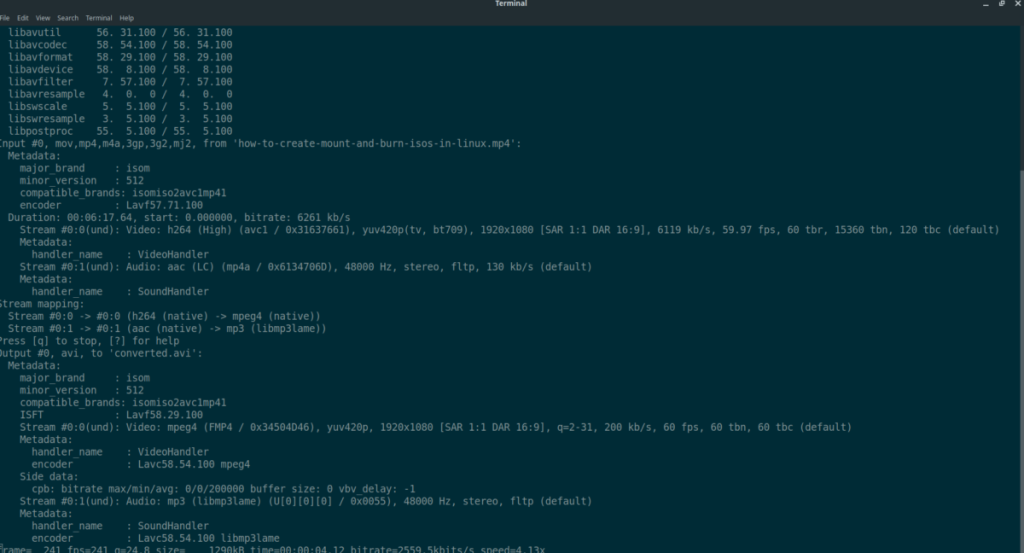
เครื่องมือแปลงบรรทัดคำสั่งที่ทรงพลังที่สุดบน Linux ทั้งหมดคือ FFMPeg ด้วยแอพนี้ คุณสามารถแปลงวิดีโอใดก็ได้ด้วยคำสั่งง่ายๆ ในการเริ่มกระบวนการแปลง ให้เปิดหน้าต่างเทอร์มินัล เมื่อหน้าต่างเทอร์มินัลเปิดขึ้น ให้ทำตามคำแนะนำในการติดตั้งบรรทัดคำสั่งด้านล่างเพื่อดาวน์โหลดและติดตั้งแอปพลิเคชัน FFMPeg บน Linux PC ของคุณ
อูบุนตู
บน Ubuntu ให้ติดตั้ง FFMpeg ด้วยApt
sudo apt ติดตั้ง ffmpeg
เดเบียน
ผู้ที่ใช้ Debian สามารถรับ FFMPeg ด้วยApt-get
sudo apt-get ติดตั้ง ffmpeg
Arch Linux
บน Arch Linux ผู้ใช้สามารถติดตั้ง FFMPeg ด้วยPacman
sudo pacman -S ffmpeg
Fedora
ผู้ใช้ Fedora Linux สามารถติดตั้ง FFMPeg ด้วยDnfได้
sudo dnf ติดตั้ง ffmpeg
OpenSUSE
ผู้ที่อยู่ใน OpenSUSE สามารถคว้า ffmpeg กับzypper
sudo zypper ติดตั้ง ffmpeg
เมื่อติดตั้งแอปพลิเคชัน FFMPeg บนคอมพิวเตอร์ของคุณแล้ว ให้ใช้ตัวอย่างบรรทัดคำสั่งต่อไปนี้เพื่อแปลงวิดีโอของคุณจากรูปแบบหนึ่งเป็นอีกรูปแบบหนึ่ง โปรดทราบว่าตัวอย่างบรรทัดคำสั่งนี้เป็นพื้นฐานมาก หากคุณต้องการแปลงที่สูงขึ้น, การตรวจสอบffmpeg -help
ffmpeg -i /path/to/original/videofile.format /path/to/new/file.format
3. เบรกมือ
Handbrake เป็นโปรแกรมแปลงรหัสขั้นสูงสำหรับ Linux รวมถึงแพลตฟอร์มอื่นๆ มันสามารถแปลงทุกอย่างจากดิสก์ Bluray เป็นไฟล์ AVI ในการแปลงไฟล์วิดีโอจากรูปแบบหนึ่งเป็นอีกรูปแบบหนึ่งโดยใช้ Handbrake ให้ทำตามคำแนะนำของเราในหัวข้อนี้ ซึ่งจะครอบคลุมถึงวิธีการติดตั้งโปรแกรม Handbrakeในเชิงลึกและวิธีแปลงไฟล์วิดีโอโปรดของคุณให้อยู่ในรูปแบบต่างๆ โดยใช้โปรแกรมนี้
4. ทรานส์มาเก็ดดอน
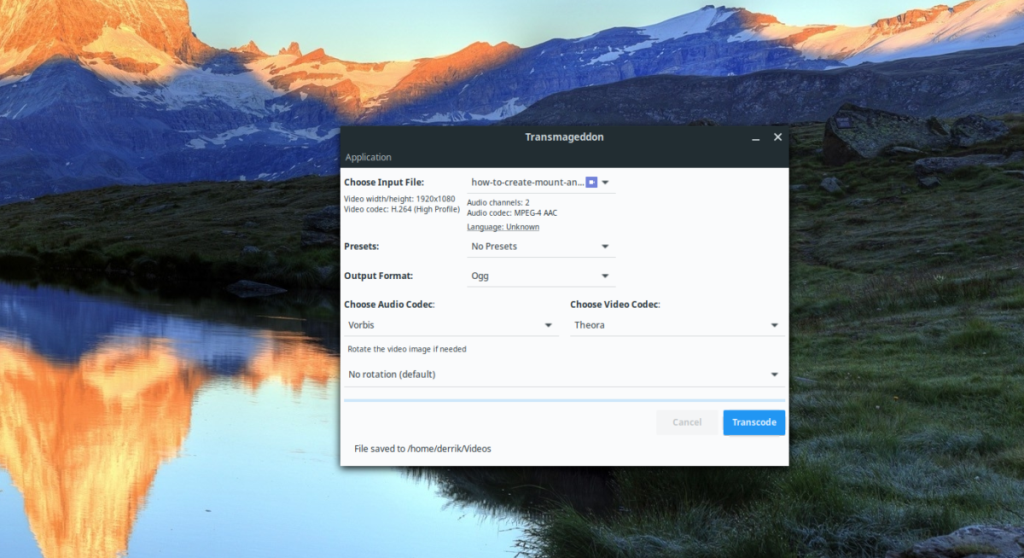
อีกวิธีในการแปลงไฟล์วิดีโอจากรูปแบบหนึ่งเป็นอีกรูปแบบหนึ่งคือการใช้ Transmageddon เป็นเครื่องมือง่ายๆ ที่สามารถนำไฟล์วิดีโอและส่งออกในรูปแบบไฟล์ที่คุณเลือก มันยังรองรับการหมุนภาพวิดีโออีกด้วย หากคุณต้องการ
หากต้องการให้ Transmageddon ทำงานบนพีซี Linux ของคุณ คุณต้องติดตั้งด้วยบรรทัดคำสั่ง เปิดหน้าต่างเทอร์มินัลบนเดสก์ท็อป Linux ด้วยCtrl + Alt + TหรือCtrl + Shift + Tบนแป้นพิมพ์ เมื่อหน้าต่างเทอร์มินัลเปิดและพร้อมใช้งานแล้ว ให้ทำตามคำแนะนำในการ���ิดตั้งบรรทัดคำสั่งด้านล่างที่สอดคล้องกับระบบปฏิบัติการ Linux ที่คุณใช้อยู่ในปัจจุบัน
อูบุนตู (18.04 LTS เท่านั้น)
ในการติดตั้ง Transmageddon บน Ubuntu 18.04 LTS ให้รันคำสั่งAptต่อไปนี้ น่าเศร้าที่ไม่มีเวอร์ชันสำหรับรุ่นใหม่กว่า
sudo apt ติดตั้ง transmageddon
เดเบียน 9
Transmageddon พร้อมใช้งานสำหรับ Debian 9 (เสถียรเก่า) ในการติดตั้ง ให้ใช้คำสั่งApt-getต่อไปนี้
sudo apt-get ติดตั้ง transmageddon
Arch Linux
ในการติดตั้ง Transmageddon บน Arch Linux ให้รันคำสั่งPacman
sudo pacman -S transmageddon
Fedora
หากต้องการใช้ Transmageddon บน Fedora Linux ให้รันคำสั่งDnf
sudo dnf ติดตั้ง transmageddon
OpenSUSE
เมื่อวันที่ OpenSUSE ติดตั้ง Transmageddon กับzypper
sudo zypper ติดตั้ง transmageddon
แปลงไฟล์
เมื่อติดตั้งแอปแล้ว ให้เปิดใช้งานและทำตามคำแนะนำทีละขั้นตอนด้านล่าง
ขั้นตอนที่ 1:ค้นหาเมนู "เลือกไฟล์อินพุต" และคลิกที่เมนูแบบเลื่อนลง เลือก “เลือกไฟล์” จากนั้นเรียกดูไฟล์ที่คุณต้องการแปลง
ขั้นตอนที่ 2:ดูที่เมนู "ค่าที่ตั้งไว้" และคลิกที่เมนูแบบเลื่อนลง เลือกวิดีโอที่ตั้งไว้ล่วงหน้าเพื่อใช้สำหรับไฟล์วิดีโอของคุณ
ขั้นตอนที่ 3:ดูที่ "ตัวแปลงสัญญาณเสียง" และ "ตัวแปลงสัญญาณวิดีโอ" และตั้งค่าเป็นรูปแบบใดก็ได้ที่คุณต้องการแปลง
ขั้นตอนที่ 4:เลือกปุ่ม “แปลงรหัส” เพื่อแปลงไฟล์วิดีโอ
5. VLC
หากคุณเป็นแฟนของ VLC คุณจะสนใจที่จะรู้ว่ามันสามารถใช้เพื่อแปลงไฟล์วิดีโอได้ แม้จะไม่ได้สมบูรณ์แบบ แต่ก็ใช้งานได้ค่อนข้างดี โดยเฉพาะบนระบบปฏิบัติการ Linux ที่ไม่มีเครื่องมืออื่นๆ หากต้องการเรียนรู้เพิ่มเติมเกี่ยวกับวิธีการแปลงไฟล์วิดีโอด้วย VLC โปรดดูคู่มือนี้
บทสรุป
ในรายการนี้ เราได้ดำเนินการมากกว่า 5 วิธีในการแปลงไฟล์วิดีโอบนเดสก์ท็อป Linux คุณคิดว่าวิธีการแปลงใดดีที่สุด? แจ้งให้เราทราบในความคิดเห็นด้านล่าง!
ควบคุมคอมพิวเตอร์ในเครือข่ายของคุณได้อย่างง่ายดายด้วย KontrolPack เชื่อมต่อและจัดการคอมพิวเตอร์ที่ใช้ระบบปฏิบัติการต่างๆ ได้อย่างง่ายดาย
คุณต้องการทำงานซ้ำๆ โดยอัตโนมัติหรือไม่? แทนที่จะต้องกดปุ่มซ้ำๆ หลายครั้งด้วยตนเอง จะดีกว่าไหมถ้ามีแอปพลิเคชัน
iDownloade เป็นเครื่องมือข้ามแพลตฟอร์มที่ช่วยให้ผู้ใช้สามารถดาวน์โหลดเนื้อหาที่ไม่มี DRM จากบริการ iPlayer ของ BBC ได้ โดยสามารถดาวน์โหลดวิดีโอทั้งสองในรูปแบบ .mov ได้
เราได้ครอบคลุมคุณลักษณะของ Outlook 2010 ไว้อย่างละเอียดแล้ว แต่เนื่องจากจะไม่เปิดตัวก่อนเดือนมิถุนายน 2010 จึงถึงเวลาที่จะมาดู Thunderbird 3
นานๆ ทีทุกคนก็อยากพักบ้าง ถ้าอยากเล่นเกมสนุกๆ ลองเล่น Flight Gear ดูสิ เป็นเกมโอเพนซอร์สฟรีแบบมัลติแพลตฟอร์ม
MP3 Diags คือเครื่องมือขั้นสุดยอดสำหรับแก้ไขปัญหาในคอลเลกชันเพลงของคุณ สามารถแท็กไฟล์ MP3 ของคุณได้อย่างถูกต้อง เพิ่มปกอัลบั้มที่หายไป และแก้ไข VBR
เช่นเดียวกับ Google Wave, Google Voice ได้สร้างกระแสฮือฮาไปทั่วโลก Google มุ่งมั่นที่จะเปลี่ยนแปลงวิธีการสื่อสารของเรา และนับตั้งแต่นั้นมาก็กำลังกลายเป็น...
มีเครื่องมือมากมายที่ช่วยให้ผู้ใช้ Flickr สามารถดาวน์โหลดรูปภาพคุณภาพสูงได้ แต่มีวิธีดาวน์โหลด Flickr Favorites บ้างไหม? เมื่อเร็ว ๆ นี้เราได้...
การสุ่มตัวอย่างคืออะไร? ตามข้อมูลของ Wikipedia “คือการนำส่วนหนึ่งหรือตัวอย่างจากการบันทึกเสียงหนึ่งมาใช้ซ้ำเป็นเครื่องดนตรีหรือ...
Google Sites เป็นบริการจาก Google ที่ช่วยให้ผู้ใช้โฮสต์เว็บไซต์บนเซิร์ฟเวอร์ของ Google แต่มีปัญหาหนึ่งคือไม่มีตัวเลือกสำรองข้อมูลในตัว



![ดาวน์โหลด FlightGear Flight Simulator ฟรี [สนุกเลย] ดาวน์โหลด FlightGear Flight Simulator ฟรี [สนุกเลย]](https://tips.webtech360.com/resources8/r252/image-7634-0829093738400.jpg)




